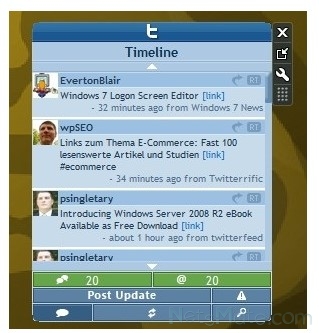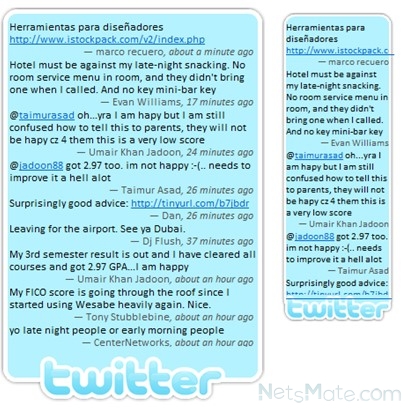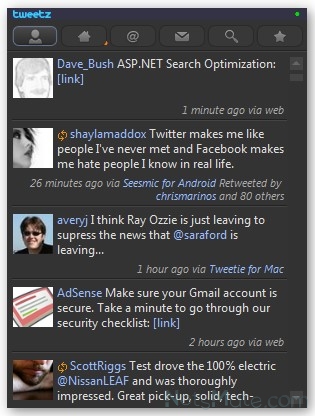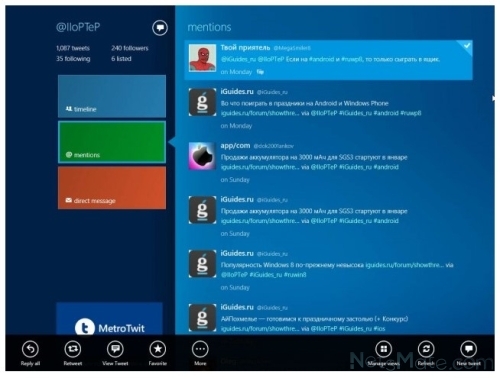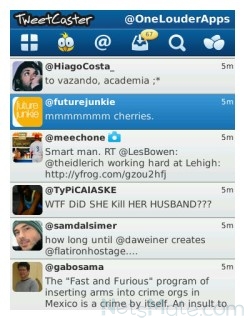Twitter клиент для Windows
Есть разные способы для размещения публикаций в Твиттере. Но удобнее всего использовать специальные гаджеты для Windows.
Для Windows 7 есть три гаджета:
- Twitter Explorer
- Twadget
- TweetZ
Самый удобный twitter-клиент для Windows 7 – это, без сомнения, TweetZ.
Также имеется twitter-клиент для Windows 8. Он называется MetroTwit.
Twitter Explorer
Рассмотрим все по порядку. Начнем с установки Twitter Explorer.
- Находим сайт, с которого можно бесплатно скачать этот гаджет.
- Скачиваем.
- После установки можно сразу начинать пользоваться этим гаджетом.
С его помощью можно публиковать сообщения в Твиттере, общаться с друзьями, просматривать их записи.
Можно сохранить логин и пароль, тогда при включении компьютера (ноутбука) Twitter Explorer будет оповещать вас о новостях и записях ваших друзей. В окне гаджета расположено поле, в которое следует вводить сообщения и отправлять их. Гаджет позволяет отслеживать публикацию сообщений на вашей странице.
Twitter Explorer можно скачать здесь:
http://win7soft.ru/windows-7/twitter-explorer.htm
Twadget
Что касается гаджета Twadget, то поступаем аналогичным образом. Необходимо найти сайт, где можно скачать его бесплатно, установить его на компьютере и пользоваться. Предоставляется прекрасная возможность писать и размещать сообщения, не заходя в браузер. Это очень удобно.
Twadget можно скачать здесь:
http://sevengadget.ru/internet/97-twadget.html
TweetZ
Еще один прекрасный гаджет — TweetZ. Он особенно популярен среди пользователей Твиттера.
Этот гаджет позволяет осуществлять ретвитты, добавлять сообщения в избранное, открывать сообщения по типам, смотреть данные определенного человека, просматривать картинки, добавлять небольшие ссылки. О том, что вам прислали сообщение, вас оповестит приятный звуковой сигнал.
Рассмотрим, как работать с TweetZ.
- В первую очередь заходим в настройки (нажимаем на кнопку, похожую на гаечный ключ либо кликаем правой клавишей мышки и в открывшемся меню находим "Настройки").
- Теперь устанавливаем такой размер окна, какой нам кажется оптимальным.
- При желании для более эстетичного вида делаем гаджет прозрачным.
- Устанавливаем большой либо маленький вид отображения. Подумайте и решите, как вам будет удобнее. Необходимо знать, что при маленькой форме картинки рядом с никами пользователей не будут видны.
- Начинаем работать с гаджетом: пишем сообщения, просматриваем сообщения друзей.
TweetZ можно скачать здесь:
http://www.sevengadgets.ru/internet/156-tweetz.html
Вообще, есть много других гаджетов. Перечислим самые популярные гаджеты для Windows 7: Твиттер Эксплорер, Яндекс.Погода, Яндекс.Пробки, Яндекс.Новости.
MetroTwit
Теперь рассмотрим Twitter для Windows 8. MetroTwit предоставляет следующие возможности:
- Просматривать новости.
- Делать ретвитты.
- Смотреть профили.
MetroTwit можно скачать здесь:
TweetCaster
Windows Phone Твиттер тоже очень удобен. Как пример можно рассмотреть TweetCaster. Он позволяет всегда оставаться в курсе новостей и общаться с друзьями.
TweetCaster можно скачать здесь:
http://pdalife.ru/tweetcaster-for-twitter-bada-a1196.html